1. Tag auswählen #
Um einen Termin zu erstellen, navigierst du ins Kalendermodul. Dort kannst du das + Symbol (B) verwenden, oder du klickst du einfach auf den Tag (A), an dem du den Termin erstellen möchtest.
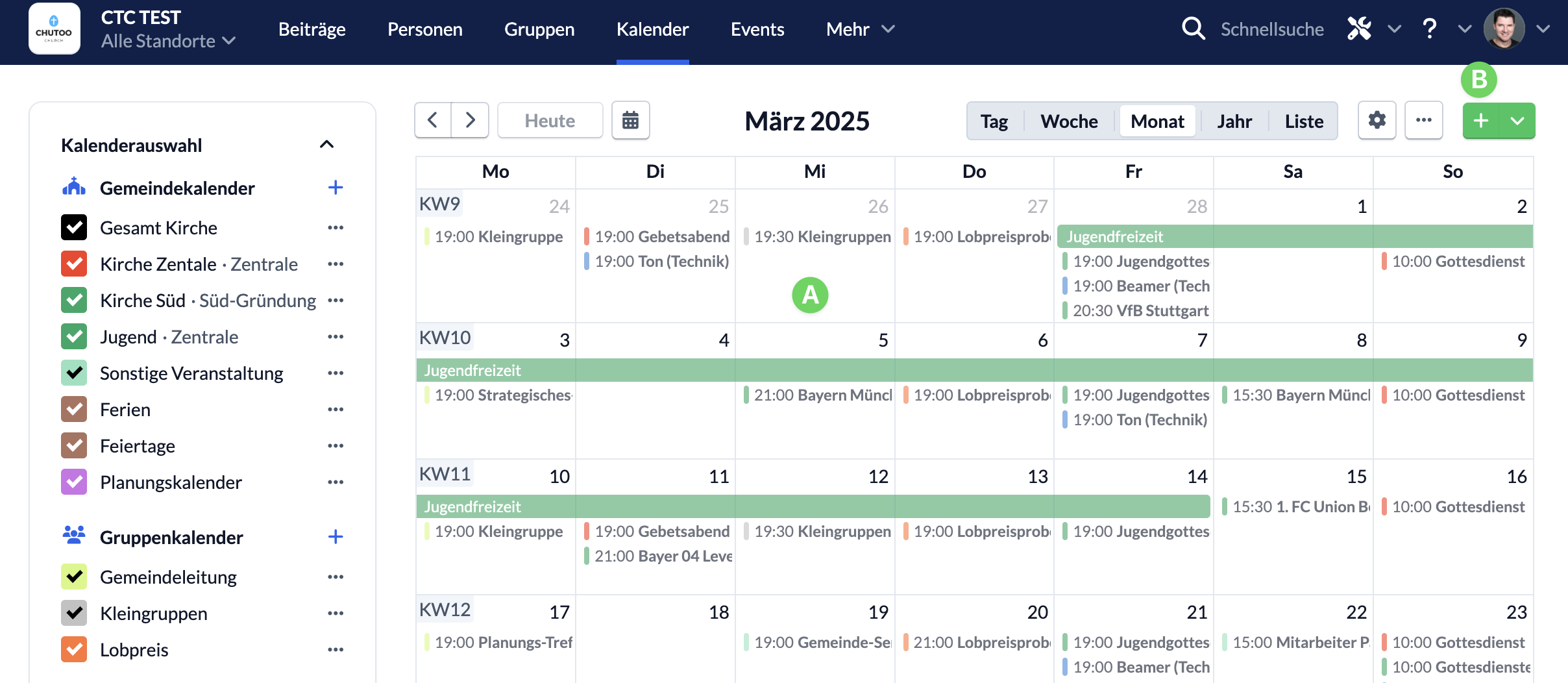
2. Termininformationen eintragen #
- (1) Wähle den Kalender, in dem du einen neuen Termin erstellen möchtest
- (2) Benenne den Termin
- (3) Wähle einen Untertitel (optional)
- (4) Mit dieser Option bestimmst du , ob der Termin, wenn du einen öffentlichen Kalender ausgewählt hast, dennoch nur für eingeloggte Benutzer sichtbar sein soll
- (5) Bestimme, ob es ein ganztägiger Termin ist
- (6) Definiere die Start- und Endzeit
- (7) Du kannst auswählen, ob es sich um einen wiederkehrenden Termin handelt. Solltest du so einen Serientermin erstellen wollen, kannst du anschließend eintragen, bis wann und in welchem Intervall deine Terminserie wiederholt werden soll und falls nötig, bestimmte Termine von der Serie ausnehmen oder hinzufügen.
- (8) Du kannst eine eigene Terminbeschreibung einsetzen oder den Schreibassistenten verwenden
- (9) Füge einen Link ein (z.B. für Videokonferenzen oder andere Websites)
- (10) Wenn du den Termin fü jemand anderen erstellst, kannst du hier diese Person auswählen
- (11) Füge die Adresse des Treffpunkts ein
- (12) Du kannst ein Bild hochladen, welches im Kalender angezeift wird
- (13) Wähle, ob der Ersteller des Termins über deine Änderungen informiert werde soll (wird nur angewendet, wenn du Änderungen an einem bereits bestehenden Termin vornimmst)
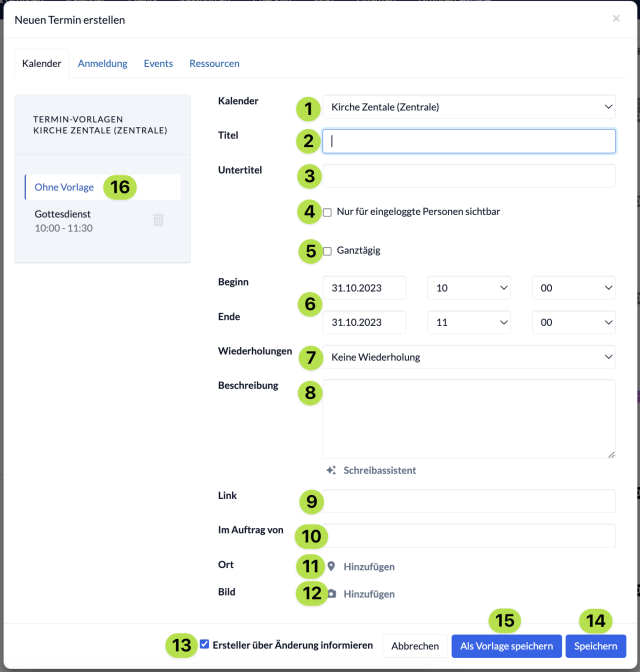
Wenn du die benötigten Informationen eingetragen hast, kannst du den Termin entweder speichern (14) oder als Vorlage speichern (15), die du später verwenden kannst (16) wenn du ähnliche Termine erstellst.
